
Lai atrisinātu APPCRASH problēmu sistēmā Windows, pirmā lieta, kas mums jāzina, ir faktori, kas ietekmē mūsu aprīkojumu vai mūsu instalētās operētājsistēmas versiju, jo tā nav izplatīta kļūda. 100% gadījumu problēma ir mūsu komandā, nevis operētājsistēma.
Kad lietojumprogramma, kuru esam instalējuši savā datorā, pēkšņi pārstāj darboties, to neatverot, Windows parāda mums ziņojumu, kas informē, ka lietojumprogramma vairs nedarbojas un ka jūs varat meklēt risinājumu internetā.
Ja problēma ir saistīta ar operētājsistēmu (šāda veida problēmas, visticamāk, rodas beta versijās), ātri parādīs mums risinājumu.
Tomēr, ja problēmas detaļās vārds APPCRASH ir detalizēts kā problēmas notikuma nosaukums, risinājums mēs to nekad neatradīsim Microsoft serveros, bet mūsu komandā.
Ja vēlaties uzzināt, kā atrisināt APPCRASH problēmu sistēmā Windows, pirmā lieta, kas jādara, ir identificēt problēmu, jo Windows ziņojumi, kas parāda mums problēmu ar lietojumprogrammu, tie ne vienmēr ir saistīti ar to.
Tā ir problēma ar APPCRASH
Ja mēs patiešām saskaramies ar šāda veida problēmu, ziņojumā tiks parādīts līdzīgs saturs:
Problēmas notikuma nosaukums: APPCRASH
Lietojumprogrammas nosaukums: ck2.exe
Lietotnes versija: 1.0.0.0
Lietojuma laika zīmogs: 52d7ad9f
Bojāts moduļa nosaukums: MSVCP100.dll
Bojātā moduļa versija: 6.0.6001.18000
Bojātā moduļa laika zīmogs: 4791a7a6
Izņēmuma kods: c0000135
Izņēmuma kompensācija: 00009cac
OS versija: 6.0.6001.2.1.0.768.3
Lokalizācijas ID: 3082
Papildu informācija 1: 9d13
Información adicional 2: 1abee00edb3fc1158f9ad6f44f0f6be8
Papildu informācija 3: 9d13
Información adicional 4: 1abee00edb3fc1158f9ad6f44f0f6be8
Kā redzam kļūdas informācijas pirmajā rindā, notikuma nosaukums, ko Windows izmanto tā identificēšanai, ir APPCRASH. Līdzās problēmas identificēšanai, arī detaļās tiek parādīts izpildāmā lietojumprogramma kas ir devis kļūdu, kas šajā gadījumā ir ck2.exe.
Pārējie dati, ko jūs mums piedāvājat, mēs varam to nepamanīt, jo, ja mums nav atbilstošu zināšanu, mēs nekad nevarēsim zināt, ko tas nozīmē, ko tas nozīmē un kā tās atrisināt. Par laimi, šai problēmai ir dažādi risinājumi, un tos visus ir ļoti viegli izpildīt.
Atjauniniet Windows
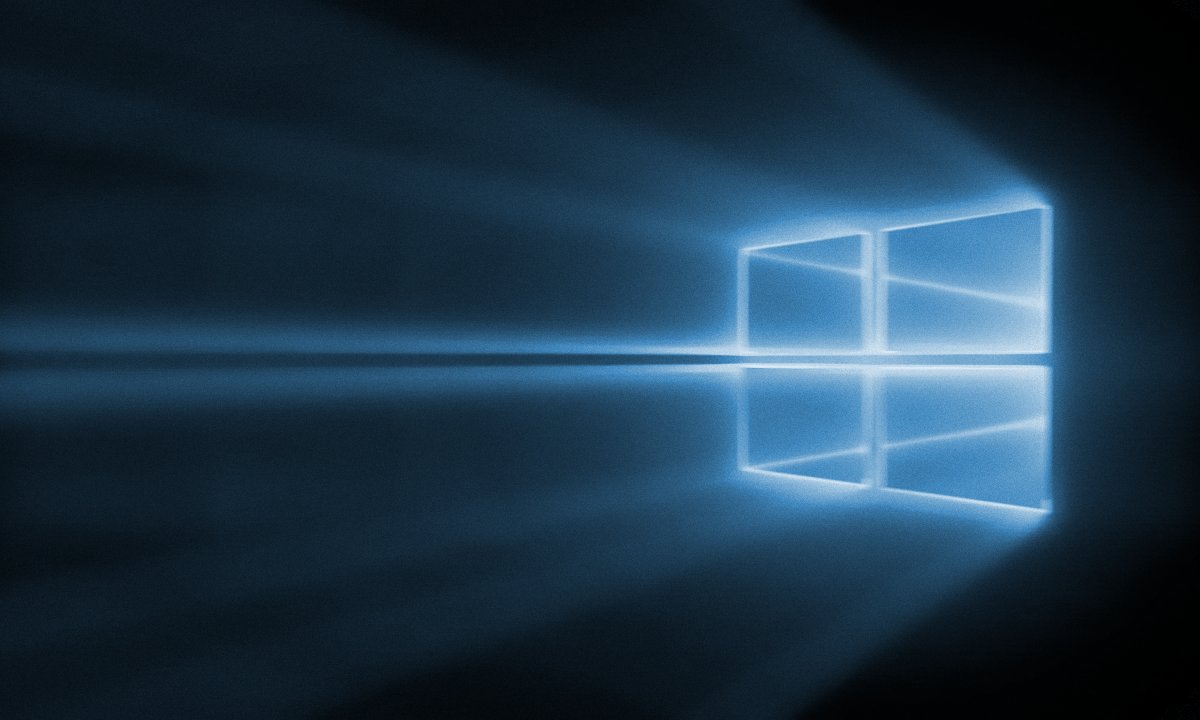
Pirmā lieta, kas jādara, ja mēs saskaramies ar šo problēmu, ja tā ir sistēma Windows 10, ir atjaunināt uz jaunāko pieejamo Microsoft versiju. Ja šī problēma bija saistīta ar kādu Windows avāriju, problēma APPCRASH, to nevajadzētu parādīt vēlreiz.
Ja šī kļūda joprojām parādās, mums jāturpina meklēt risinājumu, izmantojot tālāk norādītās metodes. Ja jūsu datoru pārvalda operētājsistēma Windows 8.x vai vecāka versija, Microsoft vairs neatbalsta šīs versijas, tāpēc jums būs jāizmēģina pārējie risinājumi, kurus mēs jums parādīsim šajā rakstā.
Atspējot antivīrusu

Sistēmā Windows 1st sākotnēji ir integrēts Windows Defender, viens no labākajiem pretvīrusiem, kas pieejams operētājsistēmai Windows, un arī tas ir bezmaksas un Microsoft to uztur katru dienu. Ja instalējat trešās puses antivīrusu, vispirms deaktivizējiet Windows Defender, jo pretējā gadījumā ne viens, ne otrs nedarbosies.
Antivīruss dažkārt izraisa lietojumprogrammu konfliktus. Ja mēs vēlamies lejupielādēt, ka APPCRASH problēma ir saistīta ar iespējamu nesaderību ar pretvīrusu vai ka šī jūs nepareizi interpretējat izpildes kodus, mums tas ir jāaktivizē un jārestartē dators.
Kad dators ir restartēts un antivīruss ir atspējots, mums atkal jāpalaiž lietojumprogramma. Ja tā turpina parādīt to pašu problēmu, mums ir jāmēģina cits risinājums, jo antivīruss nav problēmas cēlonis.
Aparatūras problēmas

Aparatūras problēmas datorā bieži ir saistītas ar Windows zilo nāves ekrānu. Tomēr pastāv arī iespēja, ka tas ietekmē konkrētas lietojumprogrammas darbību, it īpaši, ja tā ir bijusi izmantojiet komponentu, kas nedarbojas pareizi.
Piemēram, ja videozvanu lietojumprogramma vienmēr tiek aizvērta, kad to sākam. Pirmā lieta, kas jādara, ir izmēģināt citu lietojumprogrammu. Ja abi mums piedāvā vienu un to pašu kļūdu, problēma, visticamāk, ir tīmekļa kamerā. Vienkāršākais risinājums šajos gadījumos ir iegādāties ārēju, it īpaši, ja tas ir klēpjdators vai izmanto mobilo kā tīmekļa kameru.
Lai izslēgtu, ka tā ir aparatūras problēma, dators ir jāuzsāk drošajā režīmā. Šis režīms neielādē nevienu iekārtas komponentu draiveri, tādēļ, ja lietojumprogramma darbojas bez problēmām, problēma atrodams aparatūrā vai programmatūrā, lai gan pēdējā iespēja ir maz ticama.
Trūkst bibliotēku

Iespējams, APPCRASH problēma ir tā, ka mums trūkst dažas lietojumprogrammas bibliotēkas vai pašas sistēmas. Lietojumprogrammām ir nepieciešamas bibliotēkas (.dll faili), kas darbojas sistēmā Windows.
Ja kāda no šīm bibliotēkām netiek atrasta, lietojumprogramma nekad netiks atvērta un parādīs mums kļūdas ziņojumu - kļūdu, kuru mēs, iespējams, cenšamies atrisināt. Lai gan Windows 10 instalē katru no bibliotēkām, kas kādā brīdī var būt nepieciešama, ja jums ir vecāks dators, kuru nepārvalda sistēma Windows 10, jums tie būs jāinstalē.
Microsoft .NET Framework ir bibliotēkas pakotne, kas nepieciešama lielākajai daļai lietojumprogrammu un ko mēs varam lejupielādēt šajā saitē. Microsoft DirectX, lai maksimāli izmantotu mūsu komandas grafiku, ir vēl viens no tiem, un mēs to varam lejupielādēt šajā saitē.
Iespējot veiktspējas opcijas

Risinājums, kas ne vienmēr palīdz atrisināt problēmu APPCRASH, ir aktivizēt veiktspējas opcijas. Šī opcija ļauj lietotājam aizsargāt pret vīrusiem un citiem draudiem, kamēr lietojumprogrammas darbojas analizējot visus lietojumprogrammas procesus, kamēr tā darbojas.
Šī opcija ir invalīds, tāpēc mums tas jāaktivizē, lai pārbaudītu, vai varam atrisināt šo problēmu. Lai aktivizētu veiktspējas opcijas, veicam šādas darbības:
- Pirmkārt, mēs atveram failu pārlūku, ievietojam peli Komanda, nospiediet labo pogu un atlasiet īpašības.
- Rekvizītu sadaļā mēs piekļūstam Sistēmas papildu iestatījumi - Papildu opcijas.
- Papildu opcijās noklikšķiniet uz Veiktspēja - datu izpildes novēršana.
- Visbeidzot, mēs atlasām lodziņu Iespējojiet DEP visām programmām un pakalpojumiem, izņemot tos, kurus atlasāt: un mēs izvēlamies lietojumprogrammu, kas rada darbības problēmas.
